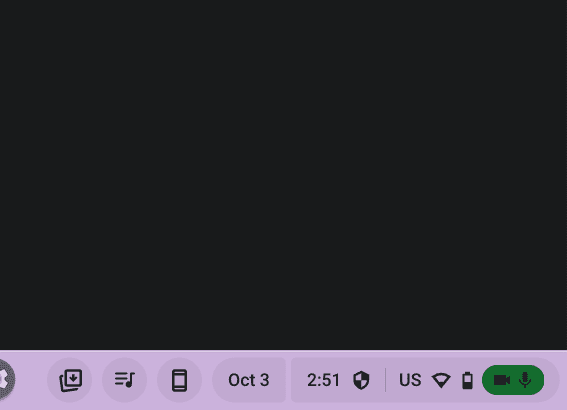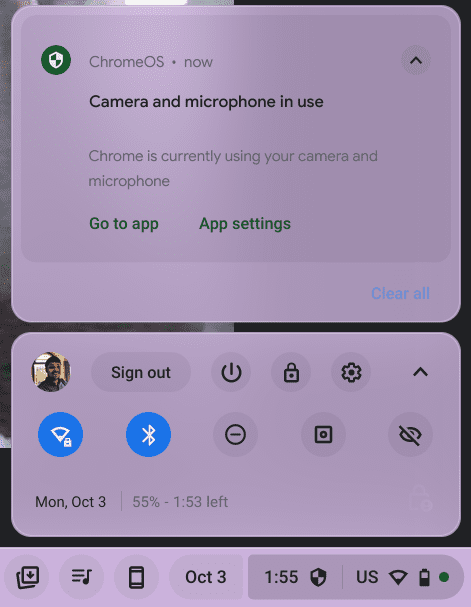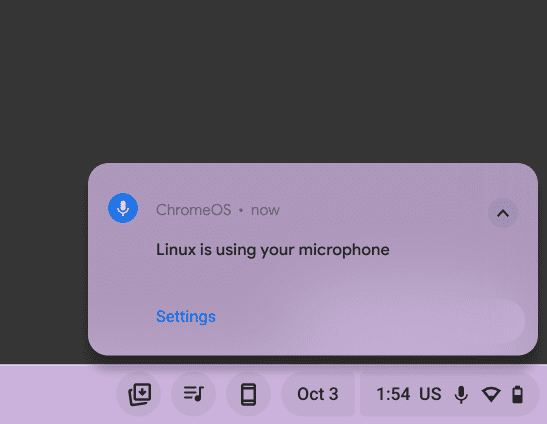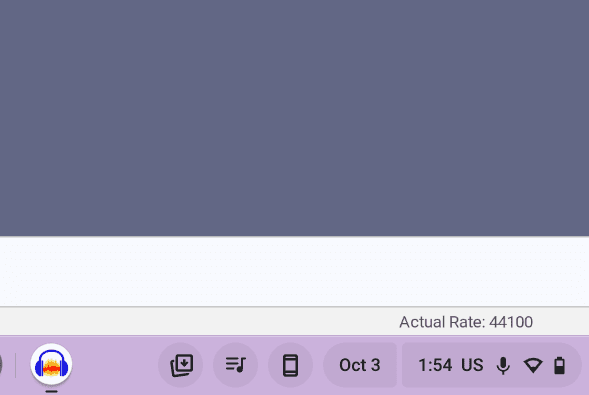I samband med lanseringen av Chrome OS Flex introducerar Google nya funktioner till Chrome OS. Dessa uppdateringar är inte enbart riktade till användare som fokuserar på produktivitet; flera nya funktioner förbättrar också integriteten och säkerheten inom plattformen. Nyligen lade Google till ”Partial Split”, en funktion som liknar Windows 11:s ”Snap Layouts”, för Chromebooks. Dessutom finns ”Verified Access API” som används för att på ett säkert sätt verifiera och validera Chromebooks för företagsanvändare. Det senaste tillskottet till Chrome OS är Androids integritetsindikatorer för användning av mikrofon och kamera. Den här guiden ger dig en genomgång av hur du aktiverar dessa integritetsindikatorer på en Chromebook. Den här funktionen har porterats från Android till Chrome OS och den varnar användare när en app använder kameran eller mikrofonen i bakgrunden. Det är en mycket användbar funktion för integritet och rekommenderas starkt. Med det sagt, låt oss börja guiden.
Aktivera integritetsindikatorer för kamera och mikrofon på Chromebook (2022)
För närvarande är integritetsindikatorerna tillgängliga på Chrome OS Dev Channel (version 108.0.5323.0). Du måste aktivera en specifik Chrome-flagga för att funktionen ska fungera. Jag testade detta på Chrome OS Beta och Stable-kanaler, men flaggan fanns inte tillgänglig där. Jag förmodar att integritetsindikatorerna kommer att rullas ut till användare av stabila versioner inom 2-3 veckor, så håll utkik efter funktionen. Nedan följer en steg-för-steg-guide för hur du aktiverar integritetsindikatorer på din Chromebook.
1. För att aktivera integritetsindikatorerna för kamera och mikrofon på din Chromebook måste du först aktivera en Chrome-flagga. För att göra det, öppna Chrome och klistra in adressen som anges nedan i adressfältet och tryck på Enter.
chrome://flags#enable-privacy-indicators
2. Detta leder dig direkt till integritetsindikatorflaggan. Klicka på rullgardinsmenyn och välj ”Aktivera” för att slå på flaggan.
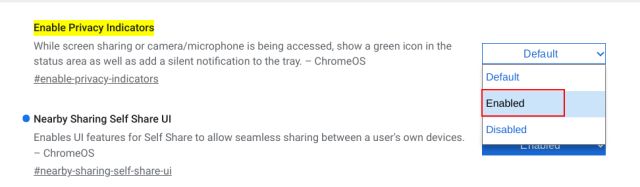
3. Klicka sedan på knappen ”Starta om” som finns längst ned på sidan för att starta om din Chromebook.
Obs: Efter omstarten rekommenderar jag att du stänger av din Chromebook helt och sedan sätter på den igen. I mina tester visades inte integritetsindikatorerna efter en mjuk omstart, så en fullständig avstängning är nödvändig för att ändringarna ska träda i kraft korrekt.
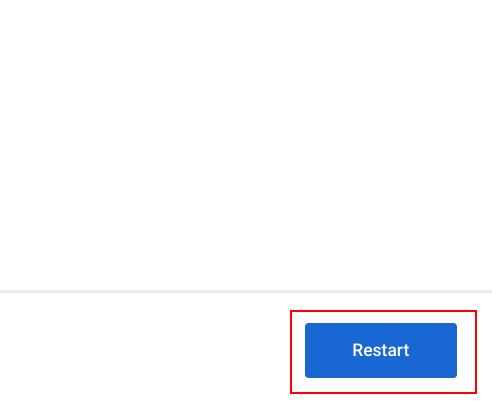
4. Efter omstarten öppnar du en app, till exempel Google Meet, som använder både mikrofonen och kameran. Nu kommer du att se integritetsindikatorer i det nedre högra hörnet, där snabbinställningspanelen vanligtvis finns. Det är så enkelt att aktivera integritetsindikatorer på din Chromebook.
5. En positiv aspekt är att integritetsindikatorerna även fungerar för Linux-appar. Jag testade med Audacity, en av de bästa inspelningsprogrammen, och integritetsindikatorn visades omedelbart och varnade mig för mikrofonanvändningen.
6. Om du vill inaktivera integritetsindikatorerna på din Chromebook öppnar du samma Chrome-flagga och väljer ”Inaktivera” från rullgardinsmenyn. Efter det startar du om din Chromebook.
chrome://flags#enable-privacy-indicators

Få meddelanden om kamera- och mikrofonanvändning på din Chromebook
Det här är metoden för att aktivera integritetsindikatorer på din Chromebook. Eftersom Chromebooks sakta men säkert blir alltmer populära är det bra att Google lägger till nödvändiga integritets- och säkerhetsfunktioner till Chrome OS. Detta är en av de bästa nya funktionerna för användare som värdesätter integritet. Om du vill lära dig mer om tips och tricks för Chrome OS, kolla in vår detaljerade artikel. Om du behöver aktivera mikrofonen för Linux-appar på din Chromebook har vi en utförlig guide länkad här. Slutligen, om du har några frågor, skriv dem i kommentarsfältet nedan.